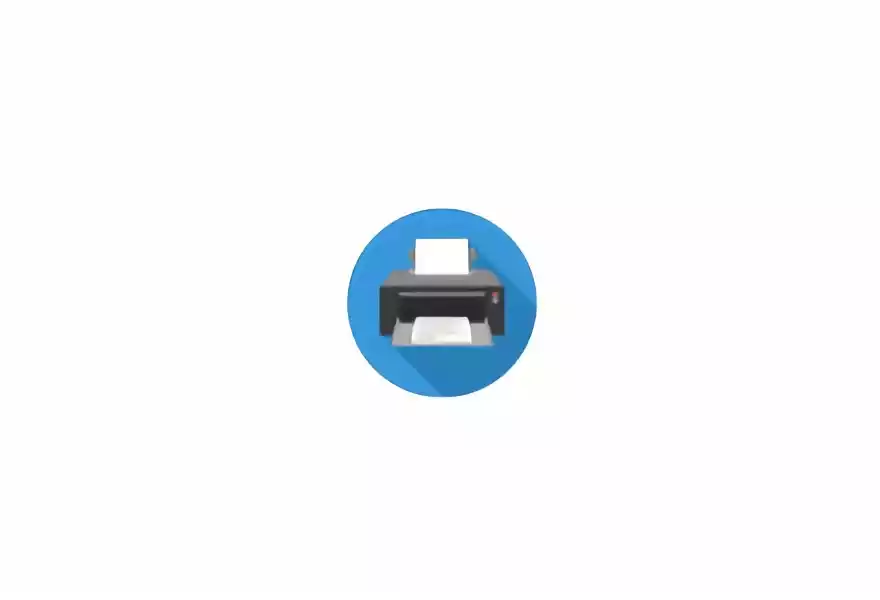微软官方系统优化神器:Microsoft PowerToys
一、PowerToys 是什么?
Microsoft PowerToys 是微软官方开发的 免费开源工具集,专为 Windows 10/11 设计,旨在通过增强系统原生功能,大幅提升用户操作效率。其模块化设计集成了 20+ 项实用工具,涵盖窗口管理、文件处理、快捷操作等场景,被誉为“Windows 用户的瑞士军刀”。PowerToys是微软最初发布于Windows 95平台的系统增强工具,直至2002年比尔盖茨调整研发重心,提升系统安全性,PowerToys 这一项目在当时因为Bug 多,功能不稳定,测试不严格,在安全审查中未能幸免,被微软从Windows系统移除。
就在我们一代人快要遗忘这件事的时候,微软官方竟然“复活”了【PowerToys】软件,并且还是为当前的Win 11 / Win10 系统量身定制,里面包含了很多非常实用的小工具,个个都能提高生产力,宛如微软官方推出的外挂程序,非常好用!
这里面有很多黑科技。
例如:
- 想要复制网页上的文字(百度文库,CSDN之类的网站),但是需要登录或者是VIP才可以,
- 可以替代QuickLook.Ctrl+空格键,只不过是组合键,
- FileLocksmith: 当有文件夹删除不掉的时候可以使用这个功能查看占用文件夹的进程.(和360解除占用是一样的.
- PowerRename: 可以使用正则表达式批量修改文件名.
- 无界鼠标, 可以快速的操作多台设备, (但是我只有一台, 没有测试过)
- 窗口裁剪器: 这个功能就是把窗口部分区域复制出来, 同步更新, 专注度更高, 并且不影响原来的窗口 ,
组双屏之后需要实现在哪个屏幕打开软件就在哪个屏幕显示,只有Powertoys可以实现。能预览Office文档(怪不得这么大)!可以把一个键替换成另一个键输出。
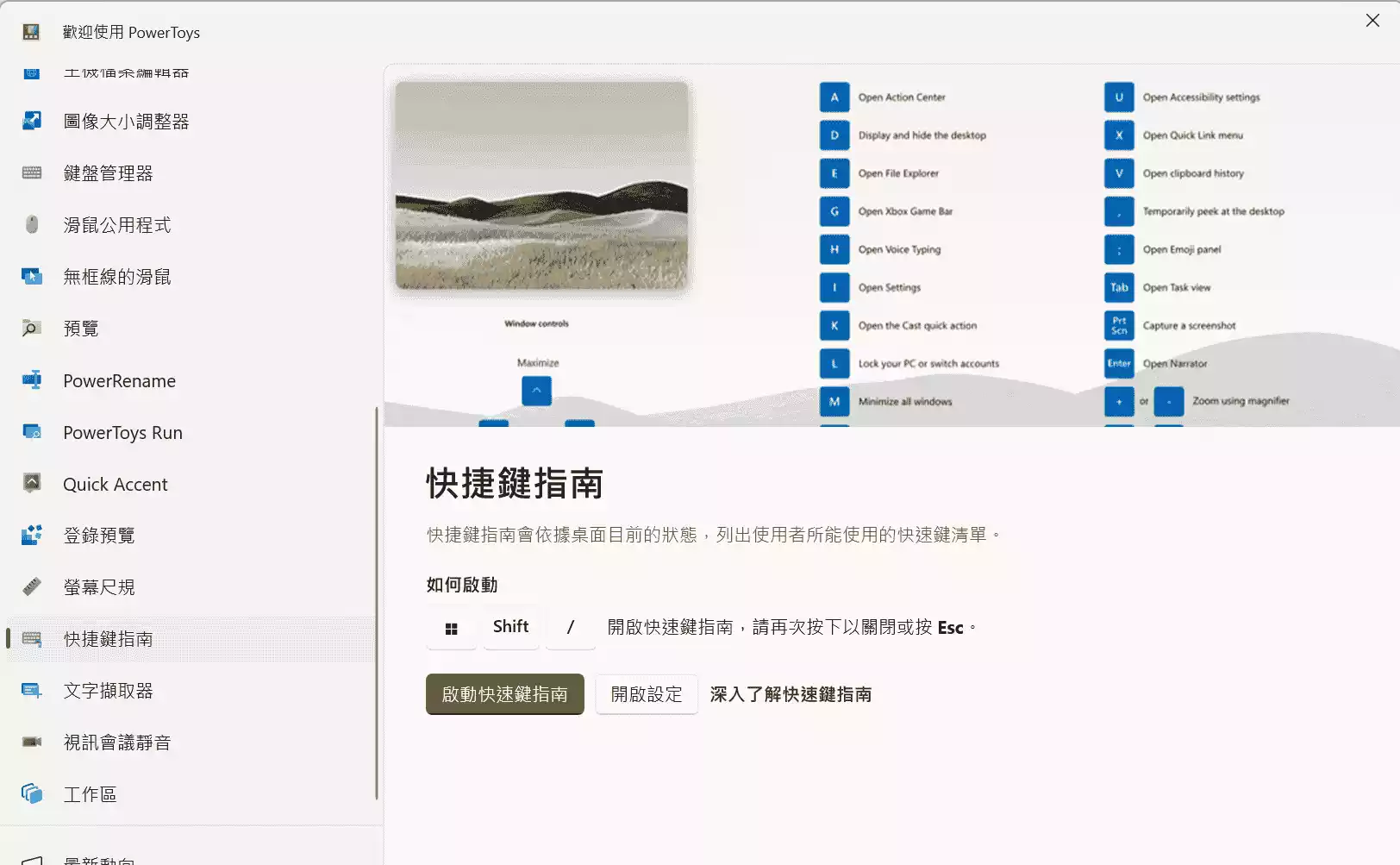
二、下载与安装
首先需要说明的是,【PowerToys 】目前是一款微软官方的免费开源软件,所以我们可以直接在它的官方发布页下载安装。
官网发布页:https://github.com/microsoft/PowerToys
官方下载页:https://github.com/microsoft/PowerToys/releases
三、核心功能详解:用途与影响
Windows PowerToys是微软开发的一组实用工具,以下是对其功能的详细介绍:
- 高级粘贴:能将剪贴板中的文本粘贴为所需格式,还可通过AI支持选项进行增强,不过需要使用OpenAI密钥。
- PowerToys Awake:可使计算机保持唤醒状态,无需管理其电源和睡眠设置。在运行耗时较长的任务时非常有用,能确保计算机不会进入睡眠状态或关闭显示屏。
- 颜色选取器:是一种系统范围的颜色选取实用工具,使用⊞Win+Shift+C可激活。能从屏幕上的任意位置选取颜色,选取器会自动以指定格式将颜色复制到剪贴板。还包含一个编辑器,显示之前选取颜色的历史记录,可用于微调所选颜色并复制不同的字符串表示形式。
- FancyZones:是一种窗口管理器,可帮助用户轻松创建复杂的窗口布局,并快速将窗口放入这些布局中。用户可通过拖放窗口到预定义的区域来实现,提高多任务处理效率,让桌面组织更加有序。
- File Explorer加载项:支持文件资源管理器中的预览窗格和缩略图呈现,以显示各种文件类型,如SVG、Markdown文件等,方便用户直接查看文件内容,减少误打开文件的情况,提高文件管理和导航操作的效率。
- File Locksmith:是一个Windows shell扩展,用于检查哪些文件正在被使用以及由哪些进程使用,帮助用户解决文件被占用而无法操作的问题。
- Hosts File Editor:提供了一种便捷的方式来编辑“Hosts”文件,该文件包含域名和匹配的IP地址,用作识别和定位IP网络上主机的映射,方便开发人员进行调试等操作。
- 图像大小调整器:是一种Windows Shell扩展,通过右键点击图像可快速调整大小,支持批量或单个调整图片尺寸,无需打开专门的图像编辑软件,方便用户快速适配图片需求,节省硬盘空间。
- 键盘管理器:可重新映射键和创建自己的键盘快捷方式,用户可以根据自己的习惯自定义键盘布局,提高工作效率,例如将CapsLock改为Ctrl,禁用Insert键等。
- 鼠标实用程序:添加了用于增强鼠标和光标的功能。单击基本鼠标按钮时,鼠标荧光笔会显示可视指示器,方便用户在屏幕上快速找到鼠标位置;还可进行鼠标按钮重新映射、双击速度调整等,以适应个人使用习惯。
- 无边框鼠标:允许使用同一个键盘和鼠标与多台计算机进行交互,在计算机之间无缝共享剪贴板内容和文件,提高了多设备操作的便捷性。
- New:可通过文件资源管理器中的个性化模板集来创建文件和文件夹,为用户提供了一种更便捷的文件和文件夹创建方式。
- 速览:可以预览文件内容,而无需打开多个应用程序或中断工作流,附带高级功能,如使用正则表达式、面向特定文件类型、预览预期结果和撤消更改的能力。
- PowerToys Run:类似macOS的Spotlight功能,通过快捷键(如Alt+空格)呼出搜索框,可快速启动应用程序、搜索文件、运行进程,进行数学计算、单位转换、打开网页等,极大地提高了操作效率。
- 注册表预览版:是用于可视化和编辑Windows注册表文件的实用工具,方便高级用户对注册表进行管理和修改。
- 屏幕标尺:可根据图像边缘检测快速测量屏幕上的像素,在进行设计、排版等工作时,能帮助用户实现像素级的精准布局。
- 文本提取器:是一种从屏幕上任意位置复制文本的便捷方法,使用Win+Shift+T框选区域即可提取文字,支持多语言,提高了文字提取的效率,方便用户处理扫描件等文本内容。
- Workspaces:是一个桌面管理器实用工具,用于通过单击将一组应用程序启动到自定义位置和配置,方便用户快速切换工作场景。
- ZoomIt:是用于技术演示和演示的屏幕缩放、批注和录制工具,可帮助用户在演示过程中更好地展示内容,吸引观众注意力。
四、高级使用技巧
- 快捷键自定义: 在设置中为每个工具分配独立快捷键(如将 PowerToys Run 改为 Win + R)。
- 模块化管理: 关闭不常用功能(如“视频会议静音”)以减少内存占用。
- 跨设备同步: 通过“备份与还原”导出配置,快速迁移至新设备。
五、总结与影响
- 生产力革命:综合效率提升 20%~50%,日均节省操作时间 1 小时。
- 生态完善:弥补 Windows 原生短板(如分屏、OCR),比肩 macOS 工具链。
- 开源优势:零成本、持续更新,社区驱动功能迭代(如新增“鼠标荧光笔”)。
六、适用人群与场景
开发者:多窗口调试(FancyZones)、快速执行命令行(PowerToys Run)、Hosts 文件编辑。
设计师:颜色拾取、图像批量处理、SVG 预览。
办公族:批量重命名文件、剪贴板格式转换、会议静音控制(Video Conference Mute)。
学生/研究者:OCR 文字提取、Markdown 实时预览。
七、常见问题与注意事项
中文支持:PowerToys 已内置多语言界面,包括简体中文。
权限问题:部分功能(如 FancyZones)需管理员权限生效,建议开机自启。
依赖缺失:安装失败时需检查 .NET 6 运行时是否安装。
八、适用人群:
开发者、设计师、办公用户、学生及任何追求极简高效的 Windows 用户。
通过 PowerToys,Windows 用户可彻底告别低效操作,拥抱智能化工作流。立即安装体验,开启你的效率革命!
下载地址:
首先需要说明的是,【PowerToys 】目前是一款微软官方的免费开源软件,所以我们可以直接在它的官方发布页下载安装。
官网发布页:https://github.com/microsoft/PowerToys
官方下载页:https://github.com/microsoft/PowerToys/releases
不过我个人还是建议大家直接在微软的应用商店【Microsoft Store】里直接搜索下载安装,一次到位!
安装地址:https://apps.microsoft.com/detail/xp89dcgq3k6vld?hl=zh-CN&gl=US
PS:需要说明的是,【PowerToys 】仅适用于当前的Windows 10/11系统!